Windows Tidslinje är en ganska ny funktion. Den är dock tillgänglig i den stabila versionen av Windows 10, men det saknas fortfarande några viktiga funktioner som möjligheten att utesluta vissa appar eller filer från att visas i tidslinjen. Funktionen fungerar annars men appar måste lägga till support för det, och få har det. Chrome stöder inte det men det finns en tillägg du kan använda för att synkronisera Chrome-historik med tidslinjen i Windows 10
Tillägget utvecklas fortfarande vilketbetyder att det kommer att ha buggar. Det är lite grovt runt kanterna och det är inte tillgängligt i Chrome webbshop än men det fungerar. Att installera det är lite annorlunda men inte för komplicerat.
Synkronisera Chrome-historik med tidslinjen
Uppdatering 1: Tillägget är nu tillgängligt i Chrome Web Store. Installera det bara och logga in på ditt Microsoft-konto.
Uppdatering 2: Det finns också en Firefox-version.
Den enda komplicerade delen är att installera tillägget. Besök först Github-sidan och ladda ner tilläggsfilerna i zip-format. Extrahera dem på din dator.
Nästa, öppna Chrome och gå till tilläggets sida. Slå på utvecklarläge. Klicka sedan på alternativet Ladda uppackat. Välj den extraherade utökningsmappen och den kommer att installeras.

När installationen har installerats lägger till en W-knappbredvid URL-fältet. Klicka på den och logga in med ditt Microsoft-konto. Det måste vara samma som du använder på skrivbordet. Vi bör varna er att eftersom denna tillägg är i dess mycket tidiga utvecklingsstadier finns det ingen sekretesspolicy för den tillgänglig och den kommer att ha tillgång till din information. Om du har problem med detta, vet att appen är open source. Om du fortfarande inte är bekväm med det är det bäst att vänta med att använda det tills det kommer till Chrome webbshop.
Om du är bra att gå med, låt den logga inoch börja använda Chrome. Historiksynkroniseringen fungerar om du har en flik öppen i minst 30 sekunder. Din surfhistorik börjar dyka upp på tidslinjen och andra datorer som du har aktiverat tidslinjen på.
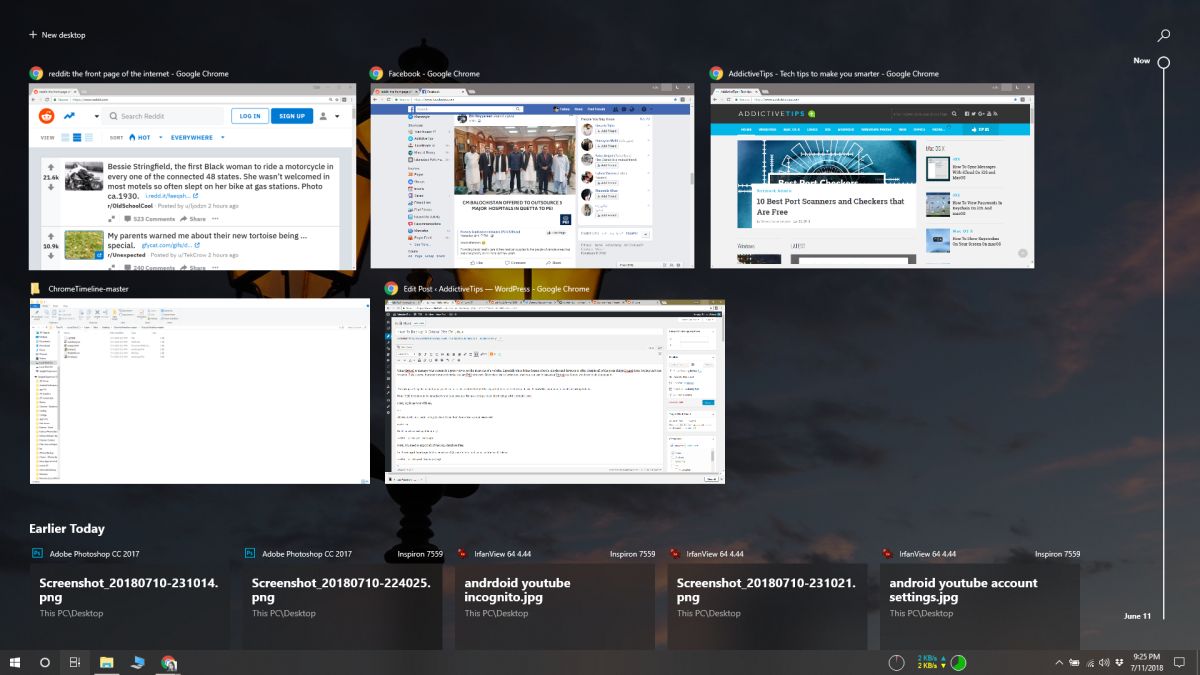
Om din historia inte börjar dyka upp, gör den detkan vara en bra idé att starta om ditt system. Tillägget kommer säkert att vara buggy så om det inte fungerar direkt kan du hålla ett öga på tillägget och vänta tills det är mer stabilt.
Om det fungerar måste du fortfarande logga in när din session går ut. Detta är något som utvecklaren arbetar med och användargränssnittet kommer att förbättras.













kommentarer